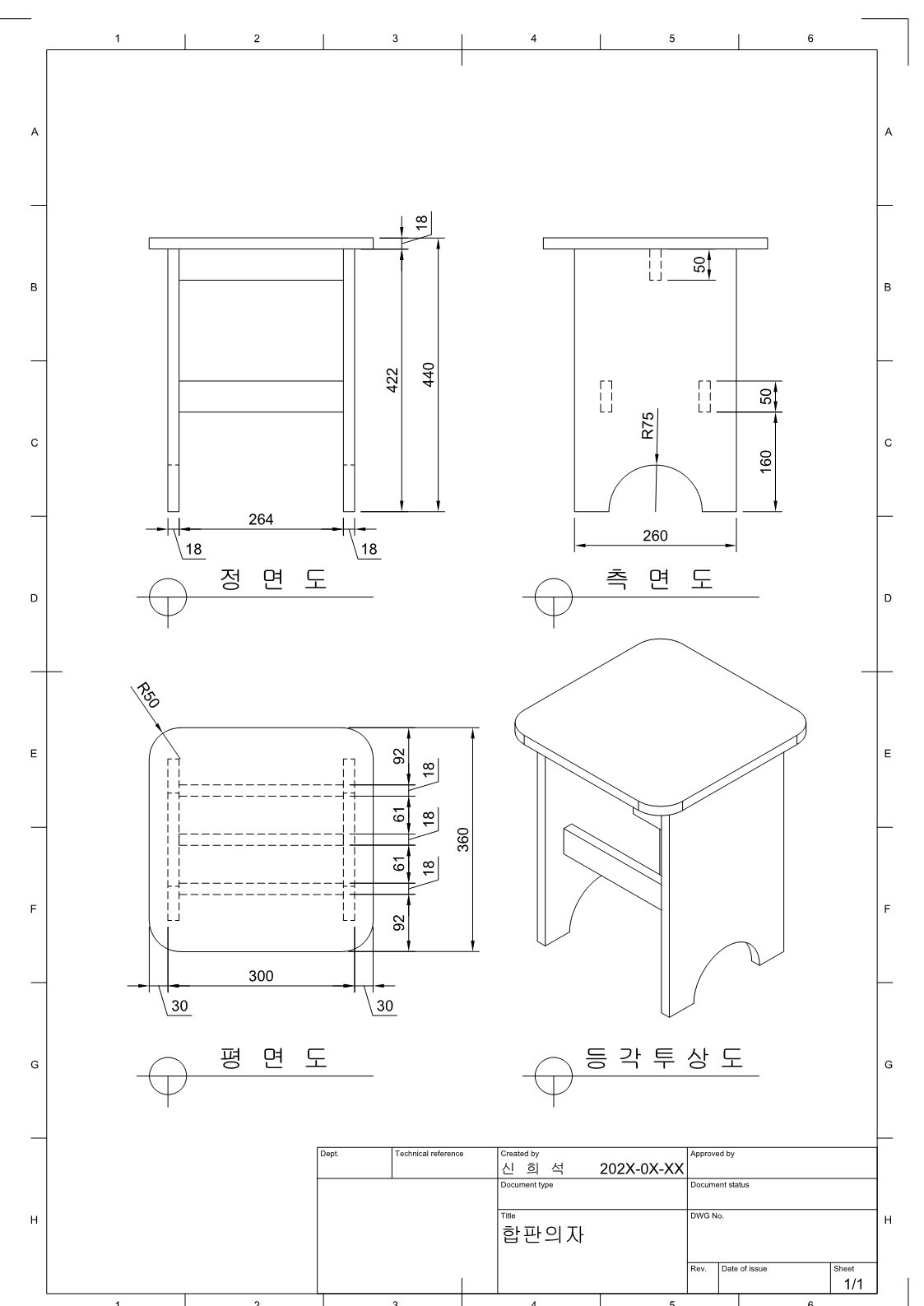가구 제작을 위한 모델링을 하는 데 있어서 일반적으로 많이 사용되는 원목이나 집성판을 사용할 수도 있지만 잘 사용하지 않는 원목이나 자작합판, 나왕합판을 쓰는 경우도 많습니다.하지만 이런 재료나 나무의 무늬들이 아직 퓨전에서 지원하지 않는 경우도 있습니다.예를 들어 자작나무에 대한 재료는 지원하지만 실제로 자작나무와 자작나무 합판의 밀도는 차이가 나기 때문에 재료를 수정하거나 다른 재료로 구분해야 좀 더 정확한 무게를 예측할 수 있습니다.또는 퍼플하트나 유창목등 특수목에 대한 재료나 색상 정보도 없습니다. 웹에서 이러한 나무들의 정보를 찾을 수 있지만 추천하고 싶은 사이트가 있습니다.https://www.wood-database.com/ The Wood Database www.wood-database.c..